كيفية تحويل ملفات MP4 إلى ملفات FLV: 4 وسائل يمكنك تجربتها عبر الإنترنت/دون الاتصال بالإنترنت
تنسيقات الفيديو الأكثر استخدامًا والتي نستخدمها جميعًا بشكل منتظم هي FLV وMP4. قد تأتي مقاطع الفيديو التي تقوم بتنزيلها أو تلقيها من الآخرين في مجموعة متنوعة من أنواع الملفات، بما في ذلك MP4 وFLV وMKV وغيرها. في بعض الأحيان، بعد تنزيل مقاطع الفيديو بتنسيق MP4، تكتشف أن مشغل الفيديو الخاص بك لا يدعمه، ولا يمكنك تشغيله. في هذا السيناريو، لديك خياران: التبديل إلى مشغل فيديو مختلف أو تحويل MP4 إلى FLV أو أي تنسيق آخر يدعمه المشغل الخاص بك. لا تقلق بعد الآن! في هذا المنشور، أخذنا وقتًا لاختبار والعثور على أفضل محول فيديو مناسب له MP4 إلى FLV التحويل وفرزها لك.
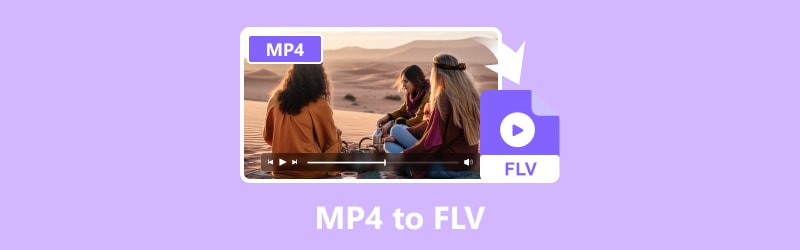
محتوى الصفحة
- الجزء 1. تحويل MP4 إلى FLV باستخدام Vidmore Video Converter
- الجزء 2. قم بتحويل MP4 إلى FLV عبر الإنترنت مجانًا باستخدام Vidmore Free Video Converter عبر الإنترنت
- الجزء 3. تغيير MP4 إلى FLV Adobe Media Encoder
- الجزء 4. قم بتحويل MP4 إلى FLV باستخدام VLC
- الجزء 5. الأسئلة الشائعة حول كيفية تحويل MP4 إلى FLV
الجزء 1. تحويل MP4 إلى FLV باستخدام Vidmore Video Converter
أفضل ل: الطلاب ومحررو الفيديو الخبراء الذين يبحثون عن محول سلس يمكن استخدامه أيضًا لتحرير الفيديو ويدعم أكثر من 200 تنسيق وجهاز.
محول الفيديو فيدمور هو محول الفيديو متعدد التنسيق الأكثر اكتمالا وديناميكية. يقوم بسرعة وبدون التضحية بالجودة بتحويل ملفات الفيديو إلى أكثر من 200 تنسيق وجهاز مختلف، بما في ذلك MP4 وFLV وVOB وMPEG وWMV وAVI وM4V وASF وما إلى ذلك. يمكن تصدير ملفات الفيديو إلى مجموعة متنوعة من التنسيقات والأجهزة. يمكنك تحويل مقاطع الفيديو الخاصة بك واختيار تنسيق الإخراج بسهولة. بفضل خوارزميات معالجة الفيديو عالية السرعة، يمكن لبرنامج Vidmore Video Converter تحويل مقاطع الفيديو إلى جودة 8K/4K/1080p بسرعة أسرع 50×. أصبح إنشاء مقاطع الفيديو المخصصة وتحريرها أمرًا بسيطًا باستخدام محرر الفيديو المدمج خفيف الوزن في Vidmore Video Converter. تسمح واجهته البديهية بتلبية جميع المتطلبات الشائعة لتحرير الفيديو. تنسيق ملف الفيديو الخاص بك قابل للتغيير بسهولة. بالفعل غريبة؟ بعد ذلك، إليك الدليل حول كيفية تحويل MP4 إلى FLV باستخدام Vidmore Video Converter:
الخطوة 1. تحميل وتثبيت مجاني محول الفيديو فيدمور على حاسوبك. يعمل محول الفيديو هذا مع نظامي التشغيل Windows وmacOS.
الخطوة 2. حدد علامة التبويب "المحول" وانقر فوق "إضافة ملفات" في الزاوية العلوية اليسرى من الواجهة الرئيسية لفتح الملف الذي ترغب في تحويله. يمكنك أيضًا سحب ملفاتك ببساطة إلى الأداة.
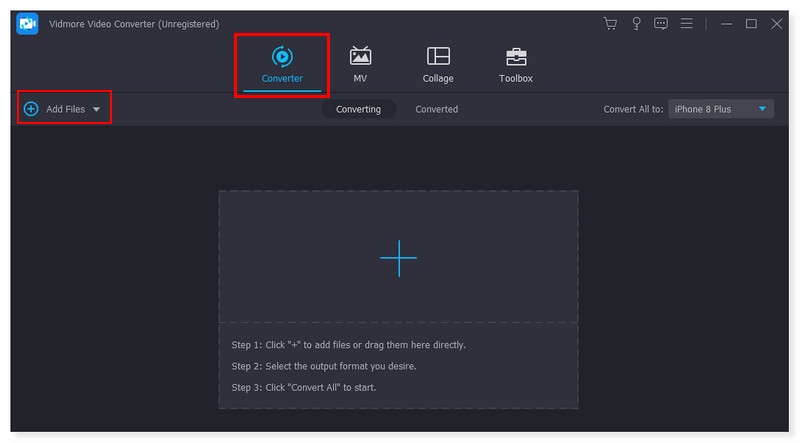
الخطوه 3. قم بتعيين تنسيق الإخراج بالنقر فوق القائمة المنسدلة بجانب الفيديو الذي تقوم بتحويله. حدد MP4 في الخيارات.
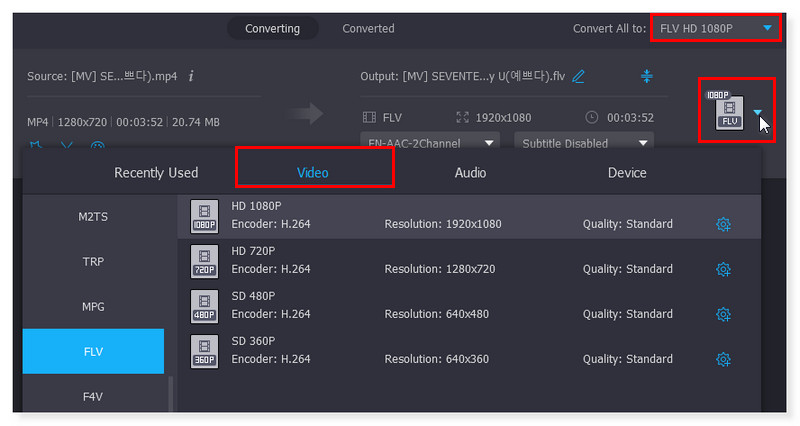
الخطوة 4. بمجرد تعيين تنسيق الإخراج، انقر فوق الزر تحويل الكل أدناه لتحويل جميع مقاطع الفيديو إلى FLV. هذه أيضًا خطوات تحويل MP4 إلى FLV في نظام Mac.
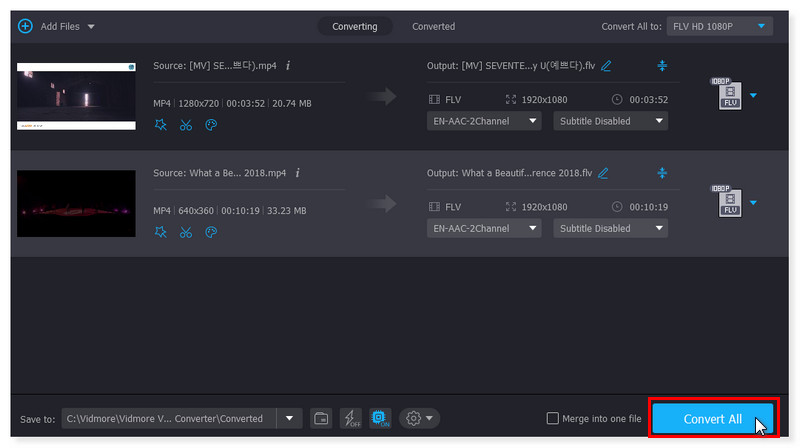
الجزء 2. قم بتحويل MP4 إلى FLV عبر الإنترنت مجانًا باستخدام Vidmore Free Video Converter عبر الإنترنت
الأفضل لـ: المحررين المبتدئين والمحترفين الذين يفضلون استخدام أداة عبر الإنترنت لتحويل مقاطع الفيديو الخاصة بهم بسهولة لأغراض YouTube أو الأنشطة المدرسية.
لنفترض أنك تبحث عن طريقة لتحويل MP4 إلى FLV عبر الإنترنت مجانًا. تحقق من هذا المستند إلى الويب وسهل الاستخدام ومجاني تمامًا. محول فيديو مجاني على الإنترنت متوافق مع جميع تنسيقات الصوت والفيديو الرئيسية، بما في ذلك FLV وMP4 وWebM وGIF وFLAC وAAC وMPG وMP3 وغيرها الكثير. لضمان معالجة ملفات الفيديو الخاصة بك بسرعة، يحتوي Free Video Converter Online على إعدادات محددة مسبقًا لمجموعة متنوعة من التنسيقات. بالإضافة إلى ذلك، يمكنك التحكم في جودة الفيديو/الصوت، والقناة، ومعدل الإطارات، ومعدل البت، ومعدل البت، وترميز الفيديو، والمزيد. في الأساس، يوفر لك محول الفيديو هذا طريقة مجانية وسريعة لتحرير وتحويل ملفات الموسيقى والفيديو الخاصة بك. يمكن لكل متصفح ويب الوصول إلى هذه الأداة عبر الإنترنت بشكل لا تشوبه شائبة. ليس فقط أنه مجاني لتحويل أي عدد تريده من مقاطع الفيديو، ولكن لا يلزم تثبيت أي برنامج تابع لجهة خارجية. تحويل الفيديو باستخدام Vidmore مجاني، على عكس مواقع الويب الأخرى التي تحتاج إلى التسجيل أو تقييد الحجم. قم بتحويل مقاطع الفيديو إلى 1080p HD و720p HD وSD دون فقدان الجودة. فيما يلي الخطوات الخاصة بكيفية تغيير MP4 إلى FLV باستخدام هذه الأداة عبر الإنترنت:
الخطوة 1. انتقل إلى موقع الويب الخاص بـ محول فيديو مجاني على الإنترنت. تحتاج إلى تنزيل وتثبيت Vidmore Launcher أولاً للوصول الكامل إلى المحول عبر الإنترنت.
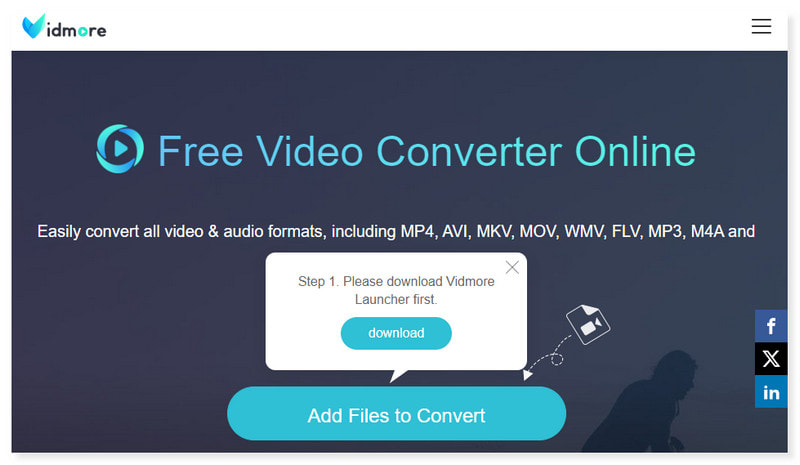
الخطوة 2. انقر فوق الزر "إضافة ملفات لتحويلها" لفتح ملفك المحلي وحدد ملف FLV الذي ترغب في تحويله. لا يزال بإمكانك إضافة ملفات متعددة بالنقر فوق الزر "إضافة ملف".
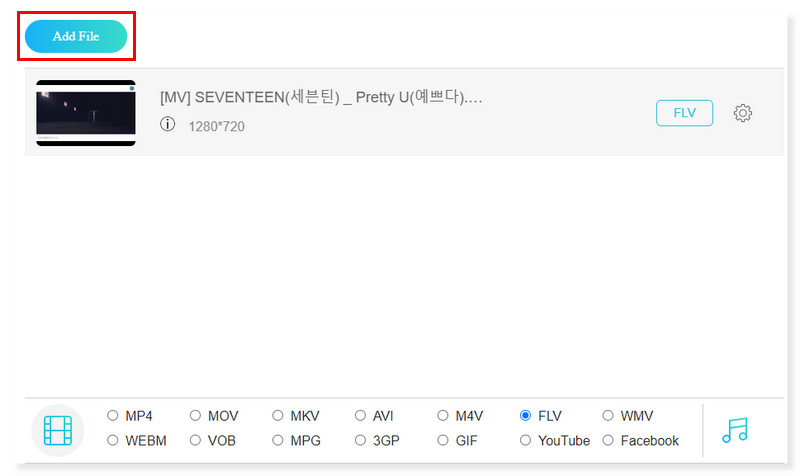
الخطوه 3. بمجرد إضافة الملف، حدد FLV كتنسيق الإخراج الخاص بك. انقر فوق أيقونة إعدادات الترس بجانب فيديو MP4 لتعديل التنسيق المحدد مسبقًا وفقًا لتفضيلاتك.
الخطوة 4. انقر فوق موافق لتطبيق التغييرات. بمجرد الانتهاء من الفيديو، قم بتحويل الفيديو بالنقر فوق الزر "تحويل" أدناه. هذه هي الطريقة التي تستخدم بها محول MP4 إلى FLV المجاني. كما يمكن أن يساعدك كثيرًا في التحويل MP4 إلى MPEG.
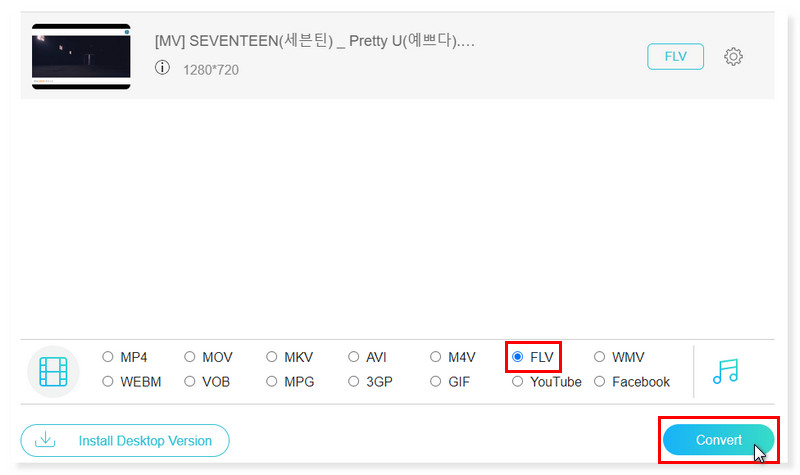
الجزء 3. تغيير MP4 إلى FLV باستخدام Adobe Media Encoder
أفضل ل: محررو فيديو محترفون لأنه يسمح لهم بمواصلة استخدام Premiere Pro وAfter Effects أثناء تشفير مشروعهم.
تم إنشاء Adobe Media Encoder (AME) خصيصًا بهدف تحويل اللقطات وتصديرها إلى نطاق واسع من تنسيقات الفيديو، على عكس برامج تحرير الفيديو الأخرى التي تحتوي على ميزات التحويل. إنها أداة قوية يمكنها بسهولة إدارة ملفات الفيديو الكبيرة. ومع ذلك، فهو أيضًا خفيف الوزن بدرجة كافية للسماح لك بمواصلة التحرير في After Effects أو Adobe Premiere Pro أثناء حدوث التحويل. ومع ذلك، فإن Media Encoder له قيود، بما في ذلك تقييد وحدة المعالجة المركزية/وحدة معالجة الرسومات وقيود العرض. لتبسيط الأمر، يتطلب تشغيل Media Encoder وPremiere Pro في الوقت نفسه جهاز كمبيوتر قويًا إلى حد ما، خاصة إذا كنت تدفع عمليات عرض المشروع إلى قائمة الانتظار. اتبع هذه الخطوات لتحويل MP4 إلى FLV باستخدام Adobe Media Encoder:
الخطوة 1. انقر فوق علامة + في الزاوية العلوية اليسرى من الواجهة الرئيسية. في المجلد المنبثق لوحدة التخزين المحلية لديك، حدد الملف الذي تريد تحويله.
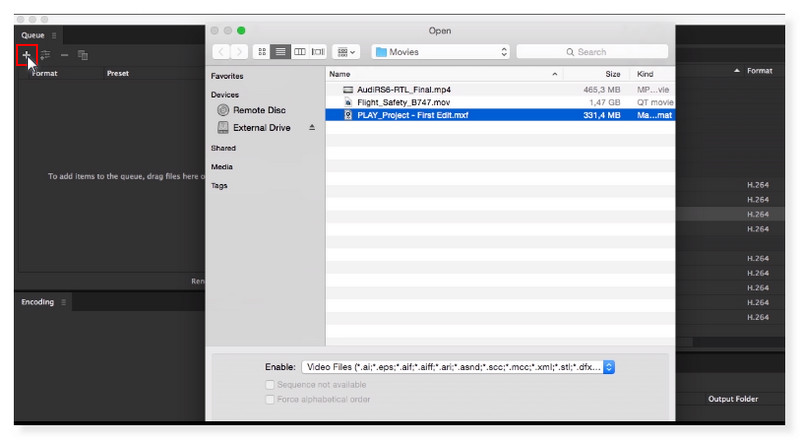
الخطوة 2. انقر على الفيديو الذي أضفته. حدد تنسيق الإعداد المسبق في الجزء الأيمن واضبط تنسيق الإخراج على FLV.
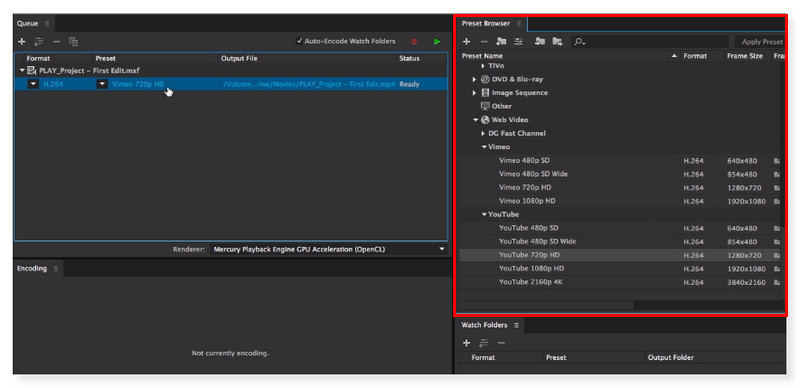
الخطوه 3. انقر فوق الزر تطبيق التغييرات. يمكنك تغيير اسم الملف حسب ما تفضله. بمجرد الانتهاء، انقر فوق الزر "حفظ" لمعالجة التحويل.
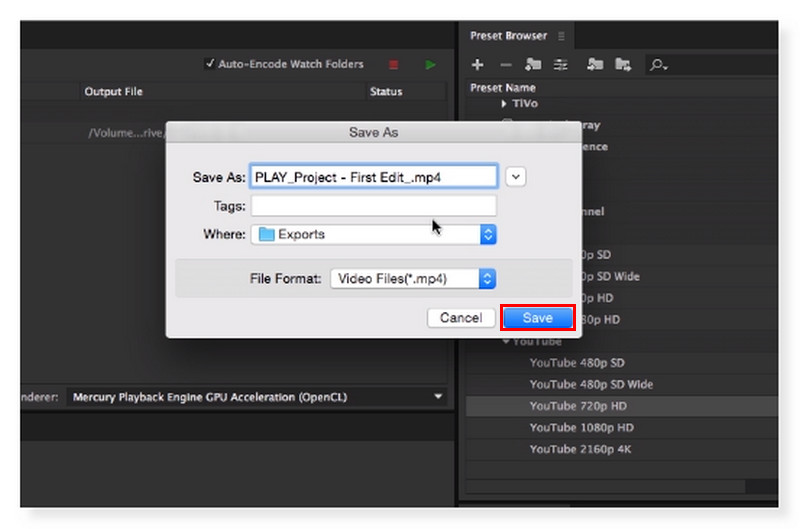
الجزء 4. تحويل MP4 إلى FLV باستخدام VLC
أفضل ل: جميع المستخدمين، محرري الفيديو المبتدئين والمحترفين، الذين يبحثون عن برنامج مشغل وسائط مفتوح المصدر ومحمول ومتعدد المنصات وخادم وسائط متدفقة.
بصرف النظر عن كونها أداة ممتازة لمشاهدة مقاطع الفيديو، مشغل الميديا VLC قادر على تحويل مقاطع الفيديو بين صيغ مختلفة، من بين أشياء أخرى كثيرة. يتيح لك المشغل التبديل بين العديد من تنسيقات الفيديو المدعومة المختلفة. على الرغم من وجود بعض الأخطاء، وأن ميزة التحويل ليست الأفضل، إلا أنها لا تزال تعمل بشكل جميل مع غالبية التنسيقات وبرامج الترميز. يمكننا التبديل بسرعة بين أنواع مختلفة من مقاطع الفيديو باستخدامه. لذلك، وبدون مزيد من اللغط، إليك خطوة بخطوة لتحويل MP4 إلى FLV باستخدام أداة VLC Media Player:
الخطوة 1. افتح ملف الفيديو MP4 على مشغل الوسائط VLC. من شريط قوائم VLC، انقر فوق الوسائط > تحويل/حفظ، أو استخدم الاختصار CTRL + R.
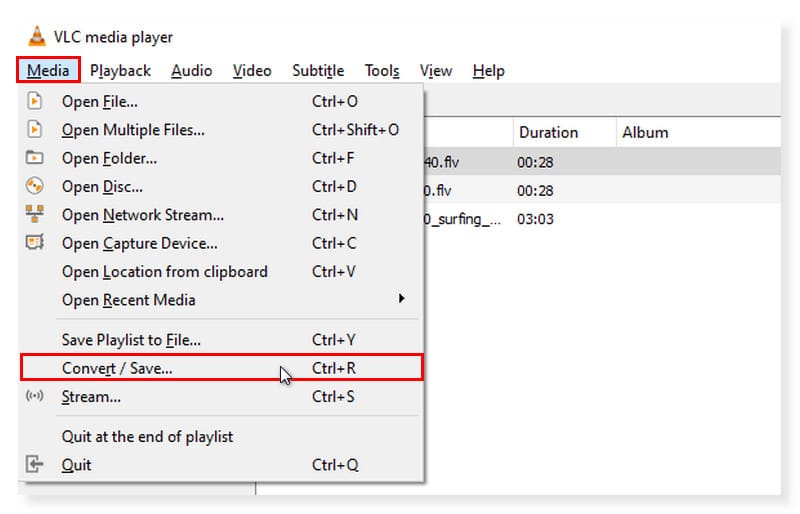
الخطوة 2. سوف تظهر نافذة منبثقة. حدد الزر "إضافة" وحدد ملفات الفيديو التي ترغب في تحويلها من وحدة التخزين المحلية لديك. بمجرد الإضافة، انقر فوق الزر تحويل/حفظ أدناه.
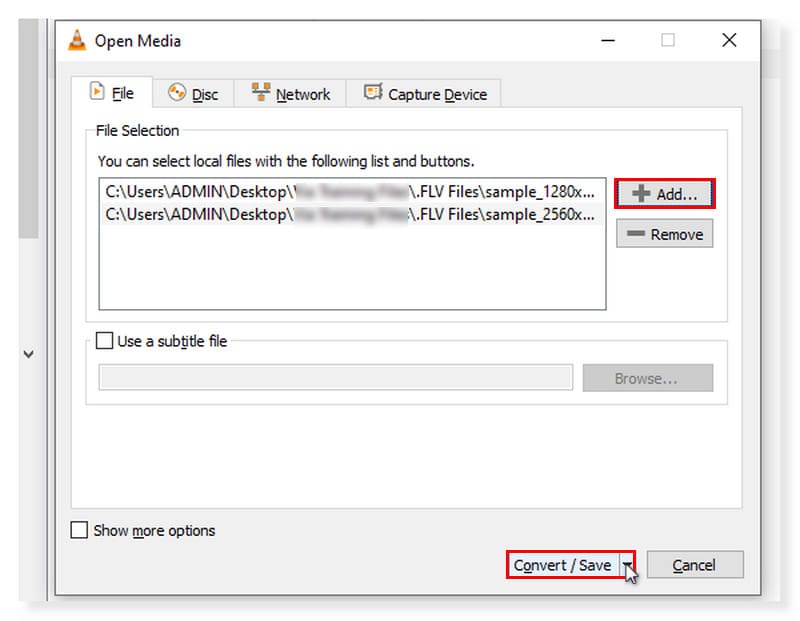
الخطوه 3. بعد النقر فوق الزر تحويل/حفظ، حدد تحويل في القائمة المنسدلة. سيتم فتح نافذة منبثقة أخرى. اختر FLV كتنسيق الإخراج الخاص بك وانقر فوق "ابدأ" لمعالجته.
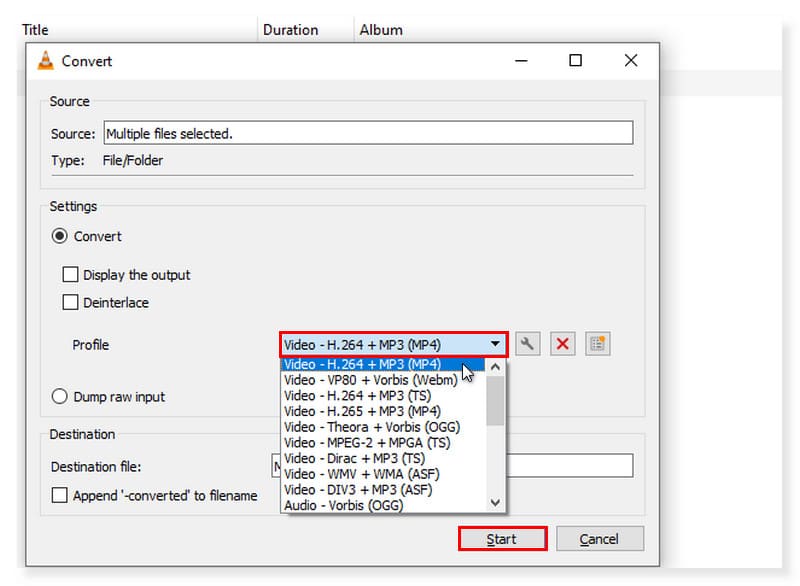
| محول الفيديو فيدمور | محول الفيديو المجاني من Vidmore عبر الإنترنت | Adobe Media Encoder | مشغل الميديا VLC | |
| المنصات | ويندوز/ماك | ويندوز/ماك | ويندوز/ماك | ويندوز/ماك |
| تنسيقات الفيديو المدعومة | MP4، MOV، MKV، M4V، FLV، DIVX، AVI، MPG، WebM، MPG، 3GP، MOD | MP4، AVI، MOV، MKV، WMV، M4V، FLV، WebM، VOB، MPG، 3GP، GIF | 3GP، AAF، تيار DV، FLV، MOV، HEVC، MPEG، AVI، WAV، Cinema DNG | ASF، AVI، FLAC، FLV، Fraps، Matroska، MP4، MPJPEG، MPEG-2 (ES، MP3)، Ogg، PS، PVA، تنسيق ملف QuickTime، TS، WAV، WebM |
| التسعير | $19.95/شهر. | مجانا | $52.99/شهر. | مجانا |
| التصنيفات | البرمجيات/غير متصل | على شبكة الإنترنت / عبر الإنترنت | البرمجيات/غير متصل | البرمجيات/غير متصل |
| الايجابيات | دعم 4K أدوات تحرير الصوت/الفيديو سهلة الاستخدام تحرير الصوت/الفيديو من الدرجة الأولى | 100% مجاني للاستخدام. يعتمد على الويب تمامًا ويمكن الوصول إليه في أي متصفحات حالية متاحة. واجهة مستخدم واضحة. | يسمح لك بمواصلة العمل أثناء العرض. مجموعة واسعة من التنسيقات المدعومة. وظيفة المعاينة في الوقت الحقيقي. | يمكن تعديل بعض الإعدادات وفقًا لتفضيلاتك. يحتوي على معادل صوت مدمج يسمح للمستخدمين بتعزيز الصوت دون تشويه الجودة. الوظائف والميزات سهلة الاستخدام. |
| سلبيات | عدم وجود إصدارات Android و iOS. | عدم وجود ميزات تحرير الفيديو. | قدرات المحرر ذات التركيز الضيق | عدم وجود ميزات تحرير الفيديو. |
الجزء 5. الأسئلة الشائعة حول كيفية تحويل MP4 إلى FLV
هل يمكنني تحويل MP4 إلى FLV في FFmpeg؟
بكل تأكيد نعم. يشار إلى مجموعة خبراء الصور المتحركة السريعة باسم FFMPEG. إنه برنامج مفتوح المصدر يوفر مجموعة من الأدوات لمعالجة الصوت والفيديو مجانًا. ويضم العديد من المكتبات والبرامج للتعامل مع ملفات الفيديو ومعالجتها، ومن المفترض استخدامه باستخدام واجهة سطر الأوامر. يلاحظ جميع ملفات MP4 في الدليل، ويوزعها، ويحولها إلى FLV.
كيفية تحويل MP4 إلى FLV في فرملة اليد؟
إليك الدليل حول كيفية تحويل FLV إلى MP4 باستخدام Handbrake:
الخطوة 1. قم بتنزيل وتثبيت برنامج Handbrake على جهاز الكمبيوتر الخاص بك. بعد ذلك، قم بتشغيل البرنامج واتبع الخطوات البسيطة أدناه.
الخطوة 2. قم بتحميل الملفات من الجانب العلوي للبرنامج وانقر على قائمة المصدر. سوف تتمكن من إضافة جميع ملفات MP4 للتحويل.
الخطوه 3. حدد FLV كتنسيق الإخراج الخاص بك. للحفظ، انقر فوق الزر "ابدأ" لبدء عملية التحويل.
هل جودة FLV أفضل من MP4؟
يستخدم MP4 تنسيق الترميز H.264؛ وبالتالي، فهو يقدم بشكل عام جودة أعلى من FLV لضغط الفيديو. بهذه الطريقة، يمكن ضغط الفيديو الأصلي جيدًا دون التضحية بجودته. في بعض السيناريوهات والتطبيقات المحددة، قد يكون FLV خيارًا أفضل لبث الفيديو عبر الإنترنت. ومع ذلك، عندما يتعلق الأمر بأشياء مثل حجم الملف والضغط والتوافق والجودة الشاملة، فإن MP4 هو المفضل.
خاتمة
إذا كنت تريد تحويل ملفات MP4 إلى FLV، فيمكنك محاولة استخدامها محول الفيديو فيدمور. ومع ذلك، إذا كنت تفضل محولًا يمكنك الوصول إليه عبر الإنترنت، فلدينا محول فيديو مجاني على الإنترنت. على الرغم من أنه من الجيد استخدام مشغل فيديو يمكنه دعم وتشغيل معظم تنسيقات الفيديو، إذا كان المشغل الحالي الخاص بك لا يدعم FLV، فقد لا تزال ترغب في التفكير في التحويل MP4 إلى FLV.
MP4 و فلف
-
تحويل MP4
-
تحويل FLV
-
تحرير فلف


